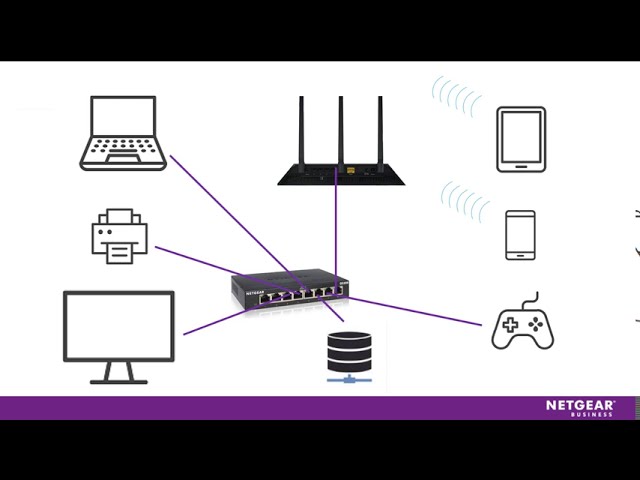ಪರಿವಿಡಿ
ನೆಟ್ವರ್ಕ್ ಸ್ವಿಚ್ ಮತ್ತು ರೂಟರ್ ಕಂಪ್ಯೂಟರ್ ನೆಟ್ವರ್ಕ್ ಅನ್ನು ಸ್ಥಾಪಿಸಲು ಬಳಸುವ ವಿಭಿನ್ನ ಸಾಧನಗಳಾಗಿವೆ. ದುರದೃಷ್ಟವಶಾತ್, ಅನೇಕ ಜನರು ಈ ಎರಡು ನೆಟ್ವರ್ಕಿಂಗ್ ಸಾಧನಗಳನ್ನು ಬಳಸುವ ಬಗ್ಗೆ ಪರಿಚಿತರಾಗಿಲ್ಲ.
ಸಣ್ಣ ಕಚೇರಿಗಳು ಅಥವಾ ಮನೆಗಳಿಗೆ ಆಧುನಿಕ ನೆಟ್ವರ್ಕ್ ಸ್ವಿಚ್ಗಳು ಪ್ಲಗ್ ಮತ್ತು ಪ್ಲೇ ಕಂಪ್ಯೂಟರ್ ನೆಟ್ವರ್ಕಿಂಗ್ ಸಾಧನಗಳಾಗಿರುವುದರಿಂದ ಅವುಗಳನ್ನು ನಿರ್ವಹಿಸಲಾಗುವುದಿಲ್ಲ. ನೀವು ಈಥರ್ನೆಟ್ ಕೇಬಲ್ನ ಒಂದು ತುದಿಯನ್ನು ತೆಗೆದುಕೊಂಡು ರೂಟರ್ಗೆ ಮತ್ತು ಇನ್ನೊಂದು ತುದಿಯನ್ನು ನೆಟ್ವರ್ಕ್ ಸ್ವಿಚ್ಗೆ ಪ್ಲಗ್ ಮಾಡುವ ಮೂಲಕ ಮಾತ್ರ ರೂಟರ್ ಅನ್ನು ಹೊಂದಿಸಬೇಕು.
ನೀವು ಅಗತ್ಯವಿರುವ ಬಾಹ್ಯ ಸಾಧನಗಳನ್ನು ಸಂಪರ್ಕಿಸಲು ಉಳಿದ ಪೋರ್ಟ್ಗಳನ್ನು ಬಳಸಬಹುದು ಇಂಟರ್ನೆಟ್ ಸಂಪರ್ಕ.
ನೆಟ್ವರ್ಕ್ ಸ್ವಿಚ್ನೊಂದಿಗೆ ರೂಟರ್ ಅನ್ನು ಹೇಗೆ ಹೊಂದಿಸುವುದು ಎಂದು ನಾವು ಕಲಿಯೋಣ. ಆದರೆ ಮೊದಲು, ನಾವು ನೆಟ್ವರ್ಕ್ ಸ್ವಿಚ್ ಮತ್ತು ಅದು ಹೇಗೆ ಕಾರ್ಯನಿರ್ವಹಿಸುತ್ತದೆ ಎಂಬುದನ್ನು ನೋಡೋಣ.
ನೆಟ್ವರ್ಕ್ ಸ್ವಿಚ್ ಎಂದರೇನು?
ನಿಮ್ಮ ಮನೆ ಅಥವಾ ಕಾರ್ಯಸ್ಥಳದಲ್ಲಿ ಇಂಟರ್ನೆಟ್ ಸಂಪರ್ಕವನ್ನು ಸ್ಥಾಪಿಸಲು ನೆಟ್ವರ್ಕ್ ಸ್ವಿಚ್ನಂತಹ ಅಗತ್ಯ ನೆಟ್ವರ್ಕ್ ಉಪಕರಣದ ಅಗತ್ಯವಿದೆ.
ನಿಮ್ಮ ನೆಟ್ವರ್ಕ್ ಉಪಕರಣದ ಮೊದಲ ಭಾಗವು ಮೋಡೆಮ್ ಆಗಿದ್ದು ಅದು ನಿಮ್ಮ ನಡುವೆ ಗೇಟ್ವೇ ಆಗಿ ಕಾರ್ಯನಿರ್ವಹಿಸುತ್ತದೆ ನೆಟ್ವರ್ಕ್ ಮತ್ತು ಇಂಟರ್ನೆಟ್. ವಿವಿಧ ಇಂಟರ್ನೆಟ್ ಸಂಪರ್ಕಗಳಿಗೆ ಮೂರು ವಿಧದ ಮೋಡೆಮ್ಗಳಿವೆ. ಇವುಗಳಲ್ಲಿ ಕೇಬಲ್, ಡಿಎಸ್ಎಲ್ ಮತ್ತು ಫೈಬರ್ ಆಪ್ಟಿಕ್ ಸೇರಿವೆ.
ನಿಮಗೆ ಅಗತ್ಯವಿರುವ ಮೋಡೆಮ್ ಲಭ್ಯವಿರುವ ಮೂಲಸೌಕರ್ಯ ಮತ್ತು ನಿಮ್ಮ ಇಂಟರ್ನೆಟ್ ಸೇವಾ ಪೂರೈಕೆದಾರರನ್ನು (ISP) ಅವಲಂಬಿಸಿರುತ್ತದೆ.
ಒಮ್ಮೆ ನೀವು ಪ್ರದೇಶದಲ್ಲಿ ಇಂಟರ್ನೆಟ್ ಸಿಗ್ನಲ್ಗಳನ್ನು ಹೊಂದಿದ್ದರೆ, ನಿಮಗೆ ರೂಟರ್ ಅಗತ್ಯವಿದೆ. ಮೊದಲಿಗೆ, ಮೋಡೆಮ್ಗೆ ರೂಟರ್ ಅನ್ನು ಸಂಪರ್ಕಿಸಿ. ಮುಂದೆ, ನೀವು ಬಹು ಸಾಧನಗಳನ್ನು ಇಂಟರ್ನೆಟ್ಗೆ ಸಂಪರ್ಕಿಸಬೇಕಾಗುತ್ತದೆ.
ಇಲ್ಲಿಯೇ ನೆಟ್ವರ್ಕ್ ಇದೆಸ್ವಿಚ್ ಬರುತ್ತದೆ. ನೆಟ್ವರ್ಕ್ ಸ್ವಿಚ್ ಎನ್ನುವುದು ಮಲ್ಟಿಪೋರ್ಟ್ ನೆಟ್ವರ್ಕ್ ಲಿಂಕ್ ಎಂದು ಕರೆಯಲ್ಪಡುವ ನೆಟ್ವರ್ಕಿಂಗ್ ಉಪಕರಣಗಳ ಒಂದು ಭಾಗವಾಗಿದ್ದು, ಇದು ವಿವಿಧ ಸಂಪರ್ಕಿತ ಸಾಧನಗಳ ನಡುವೆ ಕೇಬಲ್ ಸಂವಹನವನ್ನು ಅನುಮತಿಸುತ್ತದೆ.
ಇದು ಸಾಧನಗಳಲ್ಲಿನ ಡೇಟಾದ ಹರಿವನ್ನು ನಿಯಂತ್ರಿಸುತ್ತದೆ. ನೆಟ್ವರ್ಕ್ ಸ್ವಿಚ್ಗಳಲ್ಲಿ ಎರಡು ವಿಧಗಳಿವೆ. ಇವುಗಳು ನಿರ್ವಹಿಸದ ಮತ್ತು ನಿರ್ವಹಿಸಲಾದ ಸ್ವಿಚ್ಗಳಾಗಿವೆ.
ನಿರ್ವಹಣೆಯಿಲ್ಲದ ಸ್ವಿಚ್
ನಿರ್ವಹಣೆಯಿಲ್ಲದ ಸ್ವಿಚ್ಗಳು ಮೊದಲೇ ಸೆಟ್ಟಿಂಗ್ಗಳನ್ನು ಹೊಂದಿರುವ ಪ್ಲಗ್ ಮತ್ತು ಪ್ಲೇ ನೆಟ್ವರ್ಕ್ ಸಾಧನಗಳಾಗಿವೆ. ಉದಾಹರಣೆಗೆ, ನೀವು ಸಂಪರ್ಕಿಸಲು ಬಯಸುವ ವಿವಿಧ ಸಾಧನಗಳನ್ನು ಪ್ಲಗ್ ಮಾಡಲು ನೀವು ಈಥರ್ನೆಟ್ ಕೇಬಲ್ ಅನ್ನು ಬಳಸಬಹುದು.
ಹೊಂದಾಣಿಕೆಯ ಈಥರ್ನೆಟ್ ಕೇಬಲ್ ಪಡೆಯಲು, ನೀವು ಸಾಧನಗಳು ಮತ್ತು ಈಥರ್ನೆಟ್ ನಡುವಿನ ವೇಗದ ಸಂವಹನಕ್ಕಾಗಿ ವಿಶೇಷಣಗಳಲ್ಲಿ ಗರಿಷ್ಠ ವೇಗವನ್ನು ಓದಬೇಕು. ಸಂಪರ್ಕಗಳು.
ನಿರ್ವಹಿಸಿದ ಸ್ವಿಚ್
ನಿರ್ವಹಿಸಿದ ಸ್ವಿಚ್ ಪೂರ್ವನಿಗದಿಯಾಗಿ ಬರುವುದಿಲ್ಲ. ಬದಲಾಗಿ, ನೀವು ಸೆಟ್ಟಿಂಗ್ಗಳನ್ನು ಸರಿಹೊಂದಿಸಬೇಕು. ಆದರೆ ಮ್ಯಾನೇಜ್ ಮಾಡಲಾದ ಸ್ವಿಚ್ಗಳು ಹೆಚ್ಚು ವಿಸ್ತಾರವಾದ ನೆಟ್ವರ್ಕ್ಗಳಿಗೆ ಸೂಕ್ತವಾಗಿರುತ್ತವೆ, ಅಲ್ಲಿ ನೀವು ಪ್ರತ್ಯೇಕ ಸಾಧನಗಳನ್ನು ಪ್ರವೇಶಿಸಲು ಮತ್ತು ಡೇಟಾವನ್ನು ಪ್ರಕ್ರಿಯೆಗೊಳಿಸಲು ಉತ್ತಮ-ಶ್ರುತಿ ವೇಗದ ಅಗತ್ಯವಿದೆ.
ನೆಟ್ವರ್ಕ್ ಸ್ವಿಚ್ ಹೇಗೆ ಕಾರ್ಯನಿರ್ವಹಿಸುತ್ತದೆ?
ಒಂದು ನೆಟ್ವರ್ಕ್ ಸ್ವಿಚ್ ಡೇಟಾವನ್ನು ಪ್ರಕ್ರಿಯೆಗೊಳಿಸಲು ಹಾರ್ಡ್ವೇರ್ ವಿಳಾಸವನ್ನು ಬಳಸುತ್ತದೆ ಮತ್ತು ಅದನ್ನು OSI ಮಾದರಿಯ ಲೇಯರ್ 2 ಎಂದು ಕರೆಯಲಾಗುವ ಡೇಟಾ ಲಿಂಕ್ ಲೇಯರ್ಗೆ ಫಾರ್ವರ್ಡ್ ಮಾಡುತ್ತದೆ. ಇದು ನೆಟ್ವರ್ಕ್ ಲೇಯರ್ ಮೂರರಲ್ಲಿ ಡೇಟಾವನ್ನು ಪ್ರಕ್ರಿಯೆಗೊಳಿಸುತ್ತದೆ ಆದರೆ ರೂಟಿಂಗ್ ಕಾರ್ಯವನ್ನು ಅಳವಡಿಸಬೇಕಾಗುತ್ತದೆ.
ಇನ್ನೊಂದು ನೆಟ್ವರ್ಕಿಂಗ್ ಸಾಧನದೊಂದಿಗೆ ಪರಿಣಾಮಕಾರಿಯಾಗಿ ಸಂವಹನ ನಡೆಸಲು ನೆಟ್ವರ್ಕ್ ಸ್ವಿಚ್ ವಿಭಿನ್ನ ಕಂಪ್ಯೂಟರ್ ನೋಡ್ಗಳನ್ನು ಒದಗಿಸುತ್ತದೆ. ನೆಟ್ವರ್ಕ್ ಸ್ವಿಚ್ನ ಅತ್ಯಂತ ಸಾಮಾನ್ಯ ರೂಪವೆಂದರೆ ಈಥರ್ನೆಟ್ಸ್ವಿಚ್.
ಇದರ ಪ್ರಮಾಣಿತ ಪ್ರಕಾರದ ಗಿಗಾಬಿಟ್ ಈಥರ್ನೆಟ್ ಸ್ವಿಚ್ 1 Gbps ವರೆಗೆ ಕಡಿಮೆ ವೇಗವನ್ನು ಹೊಂದಿದೆ, ಆದರೆ 10 GB ಸ್ವಿಚ್ 10 Gbps ಹೆಚ್ಚಿನ ವೇಗವನ್ನು ಹೊಂದಿದೆ. 25G, 40G ಮತ್ತು 100G ನೆಟ್ವರ್ಕ್ ಸ್ವಿಚ್ಗಳು ಹೆಚ್ಚಿನ ವೇಗವನ್ನು ಹೊಂದಿವೆ.
ನೆಟ್ವರ್ಕಿಂಗ್ನಲ್ಲಿ ರೂಟರ್
ಒಂದು ನೆಟ್ವರ್ಕಿಂಗ್ ಸಾಧನವಾಗಿದ್ದು ಅದು ಕಂಪ್ಯೂಟರ್ ನೆಟ್ವರ್ಕ್ಗಳ ನಡುವೆ ಡೇಟಾ ಪ್ಯಾಕೆಟ್ಗಳನ್ನು ಲಿಂಕ್ ಮಾಡುತ್ತದೆ, ಬಳಕೆದಾರರು ಒಂದೇ ಸಂಪರ್ಕವನ್ನು ಹಂಚಿಕೊಳ್ಳಲು ವಿವಿಧ ಸಾಧನಗಳನ್ನು ಇಂಟರ್ನೆಟ್ಗೆ ಸಂಪರ್ಕಿಸುತ್ತದೆ.
ಸಹ ನೋಡಿ: ಸಾರ್ವಕಾಲಿಕ ಅತ್ಯುತ್ತಮ ವೈಫೈ ಕರೆ ಮಾಡುವ ಅಪ್ಲಿಕೇಶನ್ಗಳ ಪಟ್ಟಿಮೋಡೆಮ್ ಮೂಲಕ ಡೇಟಾ ಟ್ರಾಫಿಕ್ ಅನ್ನು ನಿರ್ವಹಿಸುವ ಮೂಲಕ ರೂಟರ್ ಡಿಸ್ಪ್ಯಾಚರ್ ಆಗಿ ಕಾರ್ಯನಿರ್ವಹಿಸುತ್ತದೆ.
ಮಾಹಿತಿ ಮತ್ತು ಹೋಸ್ಟ್ಗಳ ನಡುವಿನ ಸಂರಚನೆಗಾಗಿ ರೂಟರ್ಗಳು ಇಂಟರ್ನೆಟ್ ನಿಯಂತ್ರಣ ಸಂದೇಶ ಪ್ರೋಟೋಕಾಲ್ (ICMP) ಅನ್ನು ಬಳಸುತ್ತವೆ.
ಹೆಚ್ಚಿನ ರೂಟರ್ಗಳು ನಾಲ್ಕು ಈಥರ್ನೆಟ್ನೊಂದಿಗೆ ಬರುತ್ತವೆ. ಪೋರ್ಟ್ಗಳು, ನಾಲ್ಕು ಸಾಧನಗಳನ್ನು ಸಂಪರ್ಕಿಸಲು ನಿಮಗೆ ಅನುಮತಿಸುತ್ತದೆ. ನೀವು ಎತರ್ನೆಟ್ ಸಂಪರ್ಕಕ್ಕೆ ನಾಲ್ಕಕ್ಕಿಂತ ಹೆಚ್ಚು ಸಾಧನಗಳನ್ನು ಸಂಪರ್ಕಿಸಬೇಕಾದರೆ ನೀವು ದೊಡ್ಡ ಪೋರ್ಟ್ ಬ್ಯಾಂಕ್ಗೆ ನವೀಕರಿಸಬಹುದು. ಒಂದು ದೊಡ್ಡ ಪೋರ್ಟ್ ಬ್ಯಾಂಕ್ ಎಂಟು ಪೋರ್ಟ್ಗಳನ್ನು ಹೊಂದಿದೆ.
ರೂಟರ್ ಅನ್ನು ಹೇಗೆ ಹೊಂದಿಸುವುದು?
ನಿಮ್ಮ ರೂಟರ್ ಅನ್ನು ಹೊಂದಿಸಲು ನೀವು ನಿರ್ವಾಹಕ ಫಲಕಕ್ಕೆ ಹೋಗಬೇಕಾಗುತ್ತದೆ. ನೀವು ಬದಲಾವಣೆಗಳನ್ನು ಹಸ್ತಚಾಲಿತವಾಗಿ ನಮೂದಿಸಬಹುದು. ನೀವು ವೆಬ್ ಬ್ರೌಸರ್ ಮತ್ತು ಗ್ರಾಫಿಕ್ ಬಳಕೆದಾರ ಇಂಟರ್ಫೇಸ್ ಅನ್ನು ಬಳಸಬಹುದು.
ನೆಟ್ವರ್ಕ್ಗೆ ಸಂಪರ್ಕಗೊಂಡಿರುವ ನಿಮ್ಮ ಕಂಪ್ಯೂಟರ್ನಿಂದ ವೆಬ್ ಬ್ರೌಸರ್ ಮೂಲಕ ನಿರ್ವಾಹಕ ಫಲಕವನ್ನು ಪ್ರವೇಶಿಸಿ. ರೂಟರ್ನ IP ವಿಳಾಸ ಮತ್ತು ನಿರ್ವಾಹಕರ ಬಳಕೆದಾರಹೆಸರು ಮತ್ತು ಪಾಸ್ವರ್ಡ್ಗಾಗಿ ನೋಡಿ.
ನಿಮ್ಮ ರೂಟರ್ನ ಹಿಂಭಾಗದಲ್ಲಿ ಬಳಕೆದಾರಹೆಸರು ಮತ್ತು ಪಾಸ್ವರ್ಡ್ ಅನ್ನು ಸ್ಟಿಕ್ಕರ್ನಲ್ಲಿ ಮುದ್ರಿಸಿರುವುದರಿಂದ ನೀವು ಅದನ್ನು ಕಾಣಬಹುದು.
ಬ್ರೌಸರ್ನ ವಿಳಾಸ ಪಟ್ಟಿಯಲ್ಲಿ IP ವಿಳಾಸವನ್ನು ಟೈಪ್ ಮಾಡಿ. ಎಂಟರ್ ಒತ್ತಿರಿಕೀ. ಇದು ನಿಮ್ಮನ್ನು ಲಾಗಿನ್ ಪುಟಕ್ಕೆ ನಿರ್ದೇಶಿಸುತ್ತದೆ, ಅಲ್ಲಿ ನೀವು ನೆಟ್ವರ್ಕ್ ಸಂಪರ್ಕಕ್ಕೆ ಮುಂದುವರಿಯಲು ಬಳಕೆದಾರಹೆಸರು ಮತ್ತು ಪಾಸ್ವರ್ಡ್ ಅನ್ನು ನಮೂದಿಸಬೇಕು.
ನೆಟ್ವರ್ಕ್ ಸ್ವಿಚ್ ವಿರುದ್ಧ ರೂಟರ್
ಒಂದು ರೂಟರ್ ಮತ್ತು ನೆಟ್ವರ್ಕ್ ಸ್ವಿಚ್ ಇವೆರಡೂ ಒಂದು ಅಥವಾ ಹೆಚ್ಚಿನ ಕಂಪ್ಯೂಟರ್ಗಳನ್ನು ಇತರ ಕಂಪ್ಯೂಟರ್ಗಳು, ಸಾಧನಗಳು ಅಥವಾ ನೆಟ್ವರ್ಕ್ಗಳಿಗೆ ಸಂಪರ್ಕಿಸಲು ಅನುಮತಿಸುವ ನೆಟ್ವರ್ಕಿಂಗ್ ಸಾಧನಗಳು.
ಸ್ವಿಚ್ಗಳು ಒಂದೇ ನೆಟ್ವರ್ಕ್ನಲ್ಲಿ ಹೆಚ್ಚುವರಿ ಸಾಧನಗಳನ್ನು ಸಂವಹನ ಮಾಡಲು ಅನುಮತಿಸುತ್ತದೆ, ಆದರೆ ರೂಟರ್ಗಳು ವಿಭಿನ್ನ ನೆಟ್ವರ್ಕ್ಗಳನ್ನು ಸಂವಹನ ಮಾಡಲು ಅನುಮತಿಸುತ್ತದೆ. ರೂಟರ್ ನೆಟ್ವರ್ಕ್ಗಳನ್ನು ಸಂಪರ್ಕಿಸುವಾಗ ಸ್ವಿಚ್ ನೆಟ್ವರ್ಕ್ಗಳನ್ನು ಹೆಚ್ಚಿಸುತ್ತದೆ ಎಂದರ್ಥ.
LAN ಗಳು, MAN ಗಳು ಮತ್ತು WAN ಗಳು LAN ಮತ್ತು WAN ಪೋರ್ಟ್ಗಳನ್ನು ಹೊಂದಿರುವುದರಿಂದ ನೀವು ರೂಟರ್ಗಳನ್ನು ಬಳಸಬಹುದು. ಆದರೆ ನೀವು LAN ಗಳಲ್ಲಿ ಮಾತ್ರ ಸ್ವಿಚ್ಗಳನ್ನು ಬಳಸಬಹುದು.
ಸಹ ನೋಡಿ: ಆಂಪ್ಲಿಫೈ vs Google Wifi - ವಿವರವಾದ ರೂಟರ್ ಹೋಲಿಕೆಇದಲ್ಲದೆ, ನೆಟ್ವರ್ಕ್ ಸ್ವಿಚ್ಗಳು MAC ವಿಳಾಸವನ್ನು ಬಳಸುವಾಗ ಡೇಟಾವನ್ನು ರವಾನಿಸಲು ರೂಟರ್ IP ವಿಳಾಸವನ್ನು ಬಳಸುತ್ತದೆ.
ರೂಟರ್ನೊಂದಿಗೆ ನೆಟ್ವರ್ಕ್ ಸ್ವಿಚ್ ಅನ್ನು ಹೇಗೆ ಹೊಂದಿಸುವುದು
ಒಂದೇ ನೆಟ್ವರ್ಕ್ನಲ್ಲಿ ನಾಲ್ಕಕ್ಕಿಂತ ಕಡಿಮೆ ಸಾಧನಗಳನ್ನು ಬಳಸುವುದಕ್ಕಾಗಿ, ನೀವು ರೂಟರ್ ಅನ್ನು ಮೋಡೆಮ್ಗೆ ಸಂಪರ್ಕಿಸಬಹುದು ಮತ್ತು ನೀವು ವಿಸ್ತರಿಸಬೇಕಾಗಿಲ್ಲ ನಿಮ್ಮ ನೆಟ್ವರ್ಕ್.
ಸಾಧನಗಳ ಸಂಖ್ಯೆ ನಾಲ್ಕಕ್ಕಿಂತ ಹೆಚ್ಚಿದ್ದರೆ, ಬಳಕೆದಾರರಿಗೆ ಹೆಚ್ಚಿನ ಪೋರ್ಟ್ಗಳನ್ನು ಒದಗಿಸುವ ಮೂಲಕ ವೈರ್ಡ್ ನೆಟ್ವರ್ಕ್ ಅನ್ನು ವಿಸ್ತರಿಸುವುದರಿಂದ ರೂಟರ್ನೊಂದಿಗೆ ನೆಟ್ವರ್ಕ್ ಸ್ವಿಚ್ ಅನ್ನು ನೀವು ಹೊಂದಿಸಬಹುದು.
ವಿವಿಧ ನೆಟ್ವರ್ಕ್ ಸ್ವಿಚ್ಗಳು ವಿವಿಧ ಪೋರ್ಟ್ ಎಣಿಕೆಗಳೊಂದಿಗೆ ಬರುತ್ತವೆ. ಎಂಟು ಪೋರ್ಟ್ಗಳು, 18 ಪೋರ್ಟ್ಗಳು ಮತ್ತು 23 ಪೋರ್ಟ್ಗಳು ಲಭ್ಯವಿದೆ.
ನಿಮ್ಮ ಅಗತ್ಯಗಳಿಗೆ ಅನುಗುಣವಾಗಿ ನೀವು ಒಂದನ್ನು ಆಯ್ಕೆ ಮಾಡಬಹುದು. ಆದರೆ ನಿಮ್ಮ ನೆಟ್ವರ್ಕ್ ಸ್ವಿಚ್ಗೆ ರೂಟರ್ ಅನ್ನು ಸಂಪರ್ಕಿಸುವುದರಿಂದ ನಿಮ್ಮ ಎಲ್ಲಾ ಸಾಧನಗಳನ್ನು ಒಂದೇ ಸಂಪರ್ಕಕ್ಕೆ ಸಂಪರ್ಕಿಸಲು ನಿಮಗೆ ಅನುಮತಿಸುತ್ತದೆ. ನೀವುನೀವು ಸಂಪರ್ಕಿಸಲು ಬಯಸುವ ಸಾಧನಗಳ ಸಂಖ್ಯೆಗೆ ಅನುಗುಣವಾಗಿ ಪೋರ್ಟ್ಗಳನ್ನು ಹೆಚ್ಚಿಸಬಹುದು.
ನೆಟ್ವರ್ಕ್ ಸ್ವಿಚ್ ಮತ್ತು ರೂಟರ್ ಅನ್ನು ಹೊಂದಿಸುವ ಹಂತಗಳು
- ಮೊದಲ ಹಂತವೆಂದರೆ ಕೇಬಲ್ ಮೋಡೆಮ್ನ ವಿದ್ಯುತ್ ಸರಬರಾಜುಗಳನ್ನು ಸಂಪರ್ಕ ಕಡಿತಗೊಳಿಸುವುದು, ನಿಸ್ತಂತು ರೂಟರ್, ಮತ್ತು ನೆಟ್ವರ್ಕ್ ಸ್ವಿಚ್.
- ಮುಂದೆ, ಮೋಡೆಮ್ ಅನ್ನು ಟೆಲಿಫೋನ್ ವೈರ್ಗೆ ಪ್ಲಗ್ ಮಾಡಿ ಮತ್ತು ನಿಮ್ಮ ಈಥರ್ನೆಟ್ ಕೇಬಲ್ನ ಒಂದು ತುದಿಯನ್ನು ಮೋಡೆಮ್ನಲ್ಲಿರುವ ಈಥರ್ನೆಟ್ ಪೋರ್ಟ್ಗೆ ಸಂಪರ್ಕಪಡಿಸಿ. ಮೋಡೆಮ್ನ ಹಿಂಭಾಗದಲ್ಲಿ ನೀವು ಎತರ್ನೆಟ್ ಪೋರ್ಟ್ ಅನ್ನು ಕಾಣಬಹುದು.
- ನಂತರ ನಿಮ್ಮ ಈಥರ್ನೆಟ್ ಕೇಬಲ್ನ ಇನ್ನೊಂದು ತುದಿಯನ್ನು ನಿಮ್ಮ ರೂಟರ್ನ WAN ಪೋರ್ಟ್ಗೆ ಸಂಪರ್ಕಪಡಿಸಿ.
- ಮತ್ತೊಂದು ಈಥರ್ನೆಟ್ ಕೇಬಲ್ ಅನ್ನು ತೆಗೆದುಕೊಂಡು ರೂಟರ್ನಲ್ಲಿರುವ LAN ಪೋರ್ಟ್ಗಳಲ್ಲಿ ಒಂದನ್ನು ನೆಟ್ವರ್ಕ್ ಸ್ವಿಚ್ ಪೋರ್ಟ್ಗೆ ಸಂಪರ್ಕಪಡಿಸಿ. ನಂತರ, ಸಾಧನಗಳನ್ನು ವಿದ್ಯುತ್ ಸರಬರಾಜಿಗೆ ಸಂಪರ್ಕಿಸಿ.
- ಈ ಸೆಟಪ್ ನಂತರ, ನಿಮ್ಮ ನೆಟ್ವರ್ಕ್ ವಿಸ್ತರಿಸುತ್ತದೆ ಮತ್ತು ನೀವು ಒಂದು ನೆಟ್ವರ್ಕ್ನಲ್ಲಿ ನಾಲ್ಕಕ್ಕಿಂತ ಹೆಚ್ಚು ಸಾಧನಗಳನ್ನು ಸಂಪರ್ಕಿಸಲು ಸಾಧ್ಯವಾಗುತ್ತದೆ.
ರೂಟರ್ ಮತ್ತು ಸ್ವಿಚ್ನ ಕಾನ್ಫಿಗರೇಶನ್ ಪ್ರಯೋಜನಗಳು
ನೆಟ್ವರ್ಕ್ ಸ್ವಿಚ್ ಮತ್ತು ರೂಟರ್ ಕಾನ್ಫಿಗರೇಶನ್ ನಿಮ್ಮ ಸುರಕ್ಷತೆಯನ್ನು ಹಲವಾರು ರೀತಿಯಲ್ಲಿ ಹೆಚ್ಚಿಸಲು ಅನುಮತಿಸುತ್ತದೆ. ಉದಾಹರಣೆಗೆ, ಮಾಲ್ವೇರ್ ಚಟುವಟಿಕೆಗಳು ಮತ್ತು ಹ್ಯಾಕರ್ಗಳು ರೂಟರ್ ಸೆಟ್ಟಿಂಗ್ಗಳನ್ನು ಪ್ರವೇಶಿಸುವುದನ್ನು ತಡೆಯಲು ನೀವು ರೂಟರ್ನ ಡೀಫಾಲ್ಟ್ ಪಾಸ್ವರ್ಡ್ ಅನ್ನು ಅನನ್ಯವಾಗಿ ಬದಲಾಯಿಸಬಹುದು.
ನಿಮ್ಮ ರೂಟರ್ ಸೆಟ್ಟಿಂಗ್ಗಳನ್ನು ಪ್ರವೇಶಿಸುವ ಹ್ಯಾಕರ್ಗಳು ನಿಮ್ಮ ವೈರ್ಲೆಸ್ ಸುರಕ್ಷತೆಯನ್ನು ನಿಷ್ಕ್ರಿಯಗೊಳಿಸಬಹುದು ಮತ್ತು ಗೌಪ್ಯ ಮಾಹಿತಿ ಮತ್ತು ಸೂಕ್ಷ್ಮ ಡೇಟಾವನ್ನು ಪ್ರವೇಶಿಸಬಹುದು. ನೀವು SSID ಅನ್ನು ಸಹ ಬದಲಾಯಿಸಬಹುದು, ಅದು ನೆಟ್ವರ್ಕ್ ಹೆಸರಾಗಿದೆ.
SSID ಅನ್ನು ಬದಲಾಯಿಸುವುದರಿಂದ ನೆಟ್ವರ್ಕ್ ಅನ್ನು ಗುರುತಿಸಲು ಸವಾಲಾಗಬಹುದು. ಉದಾಹರಣೆಗೆ, ಕೆಲವು ಮಾರ್ಗನಿರ್ದೇಶಕಗಳು aಡೀಫಾಲ್ಟ್ SSID. ಪರಿಣಾಮವಾಗಿ, ಅವುಗಳನ್ನು ಗುರುತಿಸುವುದು ಮತ್ತು ನೆಟ್ವರ್ಕ್ ಮೇಲೆ ದಾಳಿ ಮಾಡುವುದು ಸುಲಭವಾಗಿದೆ.
ಇದಲ್ಲದೆ, ನೀವು ರೂಟರ್ ಸೆಟ್ಟಿಂಗ್ಗಳನ್ನು ಕಾನ್ಫಿಗರ್ ಮಾಡಬಹುದು ಮತ್ತು ನಿಮ್ಮ ಸ್ಥಳೀಯ IP ವಿಳಾಸವನ್ನು ಬದಲಾಯಿಸಬಹುದು. IP ವಿಳಾಸವನ್ನು ಬದಲಾಯಿಸಲು ಸೆಟ್ಟಿಂಗ್ಗಳನ್ನು ಟ್ವೀಕ್ ಮಾಡಿ. ನೀವು ಆನ್ಲೈನ್ನಲ್ಲಿರುವಾಗ ನಿಮ್ಮ ಅನಾಮಧೇಯತೆಯನ್ನು ರಕ್ಷಿಸಲು ಇದು ಸಹಾಯ ಮಾಡುತ್ತದೆ.
ಈ ರೀತಿಯಲ್ಲಿ, ಯಾರೂ ನಿಮ್ಮ ಚಟುವಟಿಕೆಯನ್ನು ನಿಮ್ಮ ಬಳಿಗೆ ಹಿಂತಿರುಗಿಸಲು ಸಾಧ್ಯವಿಲ್ಲ. ಆದ್ದರಿಂದ ಇದು ರೂಟರ್ ಮತ್ತು ನೆಟ್ವರ್ಕ್ ಸ್ವಿಚ್ ಕಾನ್ಫಿಗರೇಶನ್ನ ಮತ್ತೊಂದು ಭದ್ರತಾ ಪ್ರಯೋಜನವಾಗಿದೆ.
ನೀವು ಅತಿಥಿ wi-fi ಮತ್ತು ಬಹು-SSID ಅನ್ನು ಸಹ ಕಾನ್ಫಿಗರ್ ಮಾಡಬಹುದು. ಆಧುನಿಕ ವೈರ್ಲೆಸ್ ರೂಟರ್ಗಳು ಒಂದಕ್ಕಿಂತ ಹೆಚ್ಚು ಪ್ರವೇಶ ಬಿಂದುಗಳನ್ನು ಪ್ರಸಾರ ಮಾಡಬಹುದು.
ಒಂದೇ ನೆಟ್ವರ್ಕ್ನಲ್ಲಿ ಎಲ್ಲಾ ವಿಶ್ವಾಸಾರ್ಹ ಸಾಧನಗಳಿಗೆ ಏಕ ಪ್ರವೇಶ ಬಿಂದು ಲಭ್ಯವಿದೆ, ಆದರೆ ಅತಿಥಿಗಳಿಗಾಗಿ ಪ್ರತ್ಯೇಕ ಪ್ರವೇಶ ಬಿಂದುವನ್ನು ರಚಿಸಲಾಗಿದೆ.
ಇದು ಸ್ಪಷ್ಟವಾಗಿದೆ. ಪ್ರಯೋಜನವೆಂದರೆ ನೀವು ನಿಮ್ಮ Wi-Fi ಪಾಸ್ವರ್ಡ್ ಅನ್ನು ಅತಿಥಿಗಳೊಂದಿಗೆ ಹಂಚಿಕೊಳ್ಳಬೇಕಾಗಿಲ್ಲ, ನೆಟ್ವರ್ಕ್ ಓವರ್ಲೋಡ್ ಮತ್ತು ನೆಟ್ವರ್ಕ್ ದುರುಪಯೋಗದ ಅಪಾಯವನ್ನು ಕಡಿಮೆ ಮಾಡುತ್ತದೆ.
ಇದರ ಜೊತೆಗೆ, ನಿಮ್ಮ ನೆಟ್ವರ್ಕ್ನಲ್ಲಿ ಸಂಪರ್ಕಗೊಂಡಿರುವ ಸಾಧನಗಳನ್ನು ಪರಿಶೀಲಿಸಲು ನೀವು ರೂಟರ್ ಸೆಟ್ಟಿಂಗ್ಗಳನ್ನು ಕಾನ್ಫಿಗರ್ ಮಾಡಬಹುದು . ಜನರು ನಿಮ್ಮ ಬ್ಯಾಂಡ್ವಿಡ್ತ್ ಅನ್ನು ಕದಿಯಲು ಸಾಧ್ಯವಿಲ್ಲದ ಕಾರಣ ಇದು ಪ್ರಯೋಜನಕಾರಿಯಾಗಿದೆ. ನಿಮ್ಮ ನೆಟ್ವರ್ಕ್ ಕಿಕ್ಕಿರಿದು ತುಂಬಿದ್ದರೆ, ಅದು ಇಂಟರ್ನೆಟ್ ವೇಗದಲ್ಲಿ ಏರುಪೇರಾಗಬಹುದು.
ರೂಟರ್ ಪ್ರೋಗ್ರಾಮಿಂಗ್
ರೂಟರ್ ಪ್ರೋಗ್ರಾಮಿಂಗ್ ನಿಮ್ಮ ವೈಫೈ ಚಾನಲ್ ಮತ್ತು ಬ್ಯಾಂಡ್ ಅನ್ನು ಬದಲಾಯಿಸಲು ನಿಮಗೆ ಅನುವು ಮಾಡಿಕೊಡುತ್ತದೆ. ಇದು ವೈಫೈ ಕವರೇಜ್ ಮತ್ತು ಕಾರ್ಯಕ್ಷಮತೆಯನ್ನು ಸುಧಾರಿಸುತ್ತದೆ. ಒಂದು ನೆಟ್ವರ್ಕ್ಗೆ ಹೆಚ್ಚಿನ ಸಾಧನಗಳು ಸಂಪರ್ಕಗೊಂಡಿದ್ದರೂ ಸಹ, ಇಂಟರ್ನೆಟ್ ವೇಗವನ್ನು ಏರಿಳಿತವಿಲ್ಲದೆ ನೀವು ದೊಡ್ಡ ಫೈಲ್ಗಳನ್ನು ಅಪ್ಲೋಡ್ ಮಾಡಬಹುದು ಮತ್ತು ಡೌನ್ಲೋಡ್ ಮಾಡಬಹುದು.
ಇದಲ್ಲದೆ, ರಿಮೋಟ್ ಅನ್ನು ಸಕ್ರಿಯಗೊಳಿಸಬಹುದು ಎಂದು ಅನೇಕ ಜನರಿಗೆ ತಿಳಿದಿಲ್ಲಅವರ ರೂಟರ್ ಸೆಟ್ಟಿಂಗ್ಗಳ ಮೂಲಕ ನಿರ್ವಹಣೆ.
ನಿಮ್ಮ ರೂಟರ್ ಹೆಚ್ಚುವರಿ ಕಾರ್ಯವನ್ನು ಹೊಂದಿದ್ದರೆ, ರಿಮೋಟ್ ಪ್ರವೇಶಕ್ಕಾಗಿ ನೀವು ಎಲ್ಲಿಂದಲಾದರೂ ಅದನ್ನು ನಿರ್ವಹಿಸಬಹುದು. ಉದಾಹರಣೆಗೆ, ನಿಮ್ಮ ಸ್ಮಾರ್ಟ್ಫೋನ್ ಅಥವಾ ಇತರ ಸಾಧನಗಳ ಮೂಲಕ ನಿಮ್ಮ ರೂಟರ್ ಸೆಟ್ಟಿಂಗ್ಗಳನ್ನು ನೀವು ಪ್ರವೇಶಿಸಬಹುದು.
ಹೆಚ್ಚಾಗಿ, ರೂಟರ್ ನಿರ್ವಹಣೆಯನ್ನು ಡೀಫಾಲ್ಟ್ ಆಗಿ ಆಫ್ ಮಾಡಲಾಗಿದೆ. ಆದಾಗ್ಯೂ, ನೀವು ರೂಟರ್ ಅನ್ನು ಕಾನ್ಫಿಗರ್ ಮಾಡಿದಾಗ ಮತ್ತು ನಿಮ್ಮ ನೆಟ್ವರ್ಕ್ ಅನ್ನು ವಿಸ್ತರಿಸಲು ಬದಲಾಯಿಸಿದಾಗ ನೀವು ಅದನ್ನು ಆನ್ ಮಾಡಬಹುದು. ಈ ಪ್ರಯೋಜನಗಳು ಹೆಚ್ಚು ಸಂಪರ್ಕಿತ ಸಾಧನಗಳೊಂದಿಗೆ ಸುರಕ್ಷಿತ ನೆಟ್ವರ್ಕ್ ಅನ್ನು ಸ್ಥಾಪಿಸಲು ನಿಮಗೆ ಅನುಮತಿಸುತ್ತದೆ.
ತೀರ್ಮಾನ
ಈ ಲೇಖನವು ರೂಟರ್, ನೆಟ್ವರ್ಕ್ ಸ್ವಿಚ್ ಮತ್ತು ಅವುಗಳನ್ನು ಪ್ರತ್ಯೇಕವಾಗಿ ಹೇಗೆ ಹೊಂದಿಸುವುದು ಎಂಬುದನ್ನು ಚರ್ಚಿಸುತ್ತದೆ. ಇದಲ್ಲದೆ, ನಿಮ್ಮ ನೆಟ್ವರ್ಕ್ ಅನ್ನು ವಿಸ್ತರಿಸಲು ನೆಟ್ವರ್ಕ್ ಸ್ವಿಚ್ ಮತ್ತು ರೂಟರ್ ಅನ್ನು ಹೇಗೆ ಕಾನ್ಫಿಗರ್ ಮಾಡುವುದು ಎಂಬುದನ್ನು ಸಹ ನೀವು ಕಲಿಯಬಹುದು.
ನೀವು ರೂಟರ್ ಮತ್ತು ನೆಟ್ವರ್ಕ್ ಸ್ವಿಚ್ ಕುರಿತು ಹೆಚ್ಚಿನ ಮಾಹಿತಿಯನ್ನು ಹೊಂದಿರುವಾಗ, ನೀವು ಹೊಂದಿಸಿದಾಗ ನೀವು ಉತ್ತಮ ಆಜ್ಞೆಯನ್ನು ಹೊಂದಿರುತ್ತೀರಿ ನಿಮ್ಮ ನೆಟ್ವರ್ಕ್ ರೂಟರ್ಗೆ ಬದಲಾಯಿಸಿ.